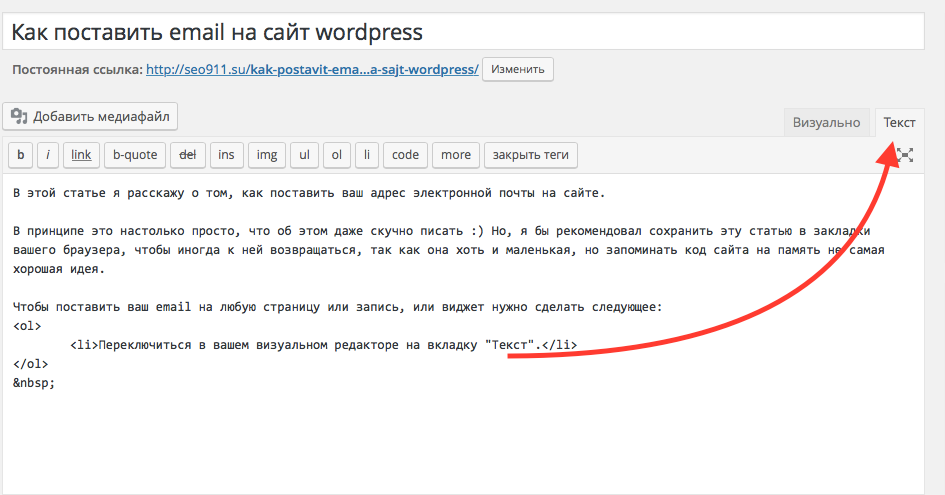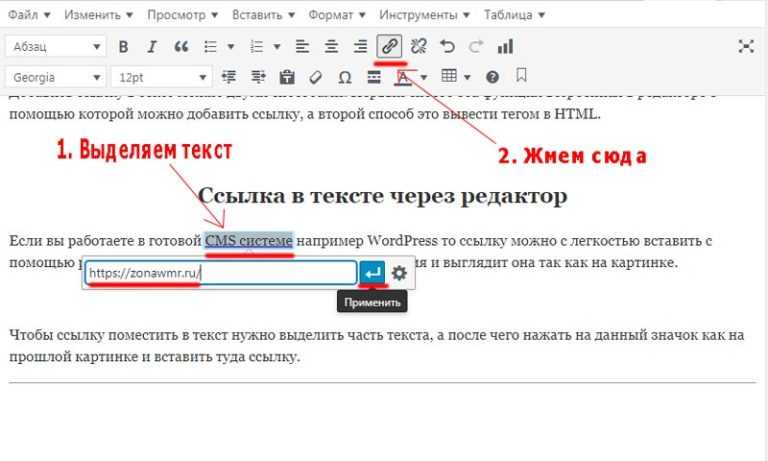Как правильно оформлять ссылки на сайте
Красиво оформленные ссылки привлекают внимание посетителей и побуждают к действию.
Оформление ссылок и юзабилити
Давайте определим, как же должны выглядеть ссылки, чтобы они гармонировали с дизайном сайта и в то же время были удобными для использования.
Ссылки должны быть легко отличимы от обычного текста, поэтому рекомендуем выделять их цветом и подчеркиванием. И обязательно в едином стиле по всему сайту. Так пользователь сможет найти их с первого взгляда без совершения дополнительных действий.
Лучший цвет для выделения – синий (голубой), он наиболее привычен для пользователей. Пример правильного выделения ссылок:
А вот слишком яркие цвета будут только отвлекать от основной информации и испортят внешний вид текста в целом:
Выделять стоит все ссылки, кроме ссылок меню, по ним и так понятно, что они кликабельны. Как видите, подчеркивание здесь лишнее:
Чтобы пользователю было легче ориентироваться на сайте, и он мог быстро отличить те страницы, на которые уже заходил, следует выделять посещенные ссылки.
Лучше всего выбрать менее яркий оттенок основного цвета ссылок или близкий по цвету, но также приглушенный. Разные одинаково яркие цвета только запутают пользователя.
Пример использования похожих цветов:
И ещё 6 дополнительных советов:
- Используйте для ссылок тот же размер шрифта, что и для основного текста, чтобы текст легче воспринимался.
- Не стоит добавлять для ссылок дополнительные эффекты при наведении курсора – их не видно с мобильных устройств.
- Не размещайте ссылки слишком близко друг к другу, используйте отступы и знаки препинания между ними. Или переформулируйте основной текст.
- Не добавляйте в текст слишком много ссылок. Такой текст сложнее читать, к тому же есть риск попасть под фильтры поисковых систем.
- Ссылки на сторонние ресурсы открывайте в новой вкладке, чтобы не уводить посетителей с сайта.
- Не выделяйте некликабельный текст синим цветом или подчеркиванием, чтобы не дезориентировать пользователей.

Правильно с точки зрения юзабилити оформить ссылки – мало, надо еще уметь использовать их к месту. Для продвижения сайта важны как внутренние ссылки (между страницами сайта), так и внешние (со сторонних источников). Сначала поговорим о ссылках внутри сайта.
Внутренняя перелинковка
Говоря о внутренней перелинковке, хочется заметить, что многие не уделяют ей нужного внимания.
Так, например, красиво оформленные ссылки в тексте статьи или блок с похожими материалами/товарами привлекает внимание посетителя и тем самым увеличивает время пребывания на сайте, а также глубину просмотра, что хорошо для продвижения.
Еще к автоматической перелинковке можно отнести хлебные крошки:
И карту сайта. Например, у нас на сайте она находится в подвале:
От правильной перелинковки во многом зависит скорость индексации ресурса и его продвижение в целом.
Подробнее о схемах перелинковки и способах реализации мы писали тут.
Внешние ссылки
Внешние ссылки (ссылки на сторонние источники) являются не только удобным способом порекомендовать или поделиться какой-либо страницей в Интернете, но также остаются одним из важнейших аспектов seo-продвижения.
Ссылочная масса нужна и важна для улучшения позиций сайта в поисковых системах, а также увеличения трафика, поэтому все стараются получить побольше качественных ссылок на свой ресурс.
А вот ставить ссылки со своего ресурса на сторонние не спешат: во-первых, боятся передать лишний «вес» (чтобы понять, как это все работает, прочитайте статью про тИЦ), во-вторых, за чрезмерное количество ссылок на другие сайты можно нарваться на санкции поисковиков.
Поэтому, прежде чем ставить ссылку на какой-то сайт, определитесь, для чего это делаете.
Если ради заработка на бирже – почитайте про АГС и подумайте два раза, а надо ли; если ссылка рекламная – закройте ее от индексации, так будет безопаснее всего. Если просто хотите поделиться годным контентом – то ОК, ссылка будет естественной, и вроде как бояться нечего.
Используйте ссылки так, чтобы по ним переходили люди, чтобы они были полезны. Именно такой формат лучше всего воспринимается поисковыми системами и не будет принят за спам или покупную ссылку.
Не понимаете, как это сделать самостоятельно, используйте крауд-маркетинг, целью которого служит получение естественных ссылок, улучшение узнаваемости бренда и увеличение целевого трафика.
Итак, мы решили, что ставим ссылку на сторонний ресурс осознанно, теперь надо понять, анкорная это ссылка будет или нет.
Виды ссылок: с анкором и без
Все популярнее становится вариант размещения так называемых безанкорных ссылок. А безанкорные они не потому что в них нет текста (анкора), а потому что нет вхождения ключевой фразы.
В ссылках такого типа в качестве анкора чаще всего используются:
- конкретный url страницы;
- название компании, бренда;
- указательные слова: там, здесь, тут, по ссылке.
Если добавляете такой вид ссылок, учтите, что самым важным является околоссылочный текст, так как именно на него будут обращать внимание Яндекс и Google, пытаясь понять, на какую тематику данная ссылка и что конкретно она рекомендует.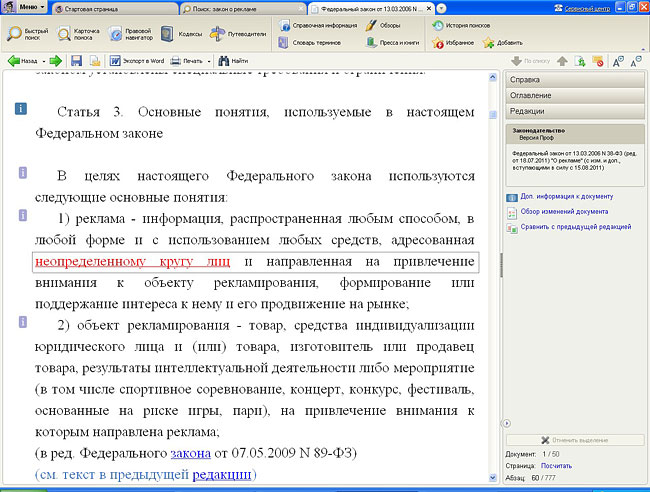
«В прошлом году купил тут отличный велосипед»
«Бесплатную запись курса вы можете скачать по ссылке»
В обоих случаях наш анкор не объясняет, что же за страница откроется после перехода. Именно поэтому так важен текст около самой ссылки.
С анкорными же ссылками все гораздо проще. Вы либо указываете точное вхождение нужной ключевой фразы, либо слегка разбавленной.
«В нашем городе есть магазин с хорошими велосипедами»
«Запчасти для ноутбуков с доставкой по всему городу в компании Ноутбукич»
При оформлении таких ссылок не стоит забывать о морфологии и грамматике, варианты вроде «Заказать пластиковые окна Сочи» совершенно неприемлемы – это спам.
Идеальные анкорные ссылки должны обладать одним важным качеством – выглядеть естественно. То есть не надо их вставлять только ради ссылки – на своем сайте (перелинковка ради перелинковки) или на стороннем (ради наращивания ссылочной массы и продвижения в ТОП), ссылки добавляем только если они несут пользу для посетителей сайта.
Что делать, если ссылку поставить надо, а пользы она не несет? Такие ссылки закрываем от индексации.
Закрытие внешних ссылок от индексации
Давайте уточним, какие же ссылки стоит закрывать:
- из комментариев/в отзывах, так как не всегда есть возможность контролировать их;
- платные;
- на сайты с ненадежным контентом (которому вы не доверяете).
Если все-таки необходимо закрыть какой-то участок сайта или ссылку, на выбор 2 инструмента.
Для скрытия текстовой информации от индексации в Яндексе используется тег <noindex>
<noindex>Наш текст <a href=»url»>Анкор</a></noindex>
При этом специалисты Яндекса отмечают, что закрывать этим тегом счетчики на сайтах не обязательно, как правило, счётчики работают с помощью JavaScript-ов, содержание которых не будет использоваться роботом при определении релевантности страницы. Подробнее о теге в справке.
Для закрытия же ссылок не забываем про атрибут rel=»nofollow» внутри самой ссылки.
<a href=»http://yandex.ru» rel=»nofollow»>Хороший сайт</a>
Атрибут запрещает роботам поисковых систем переходить по ссылке, однако есть и исключение. Как указано в справке Google:
Как правило, переход не производится. Это означает, что по этим ссылкам Google не передает ни PageRank, ни текст ссылки. Благодаря nofollow ссылки не попадают в нашу «схему» Сети. Однако соответствующие целевые страницы все равно могут быть включены в индекс Google, если другие сайты ссылаются на них без использования nofollow или если их URL предоставлены Google с помощью файла Sitemap.
То же самое происходит и с Яндексом, атрибут позволяет не передавать вес вашей страницы на ненужный ресурс. Стоит заметить, что работает это только для внешних, и использовать его для закрытия внутренних ссылок не имеет смысла.
Хотелось бы упомянуть про различные баннеры и ссылки в подвале сайта, например, на разработчиков.
Выводы
Правильно оформленные ссылки, как внешние, так и внутренние, являются залогом хорошего ссылочного профиля сайта. Крайне не рекомендуем заниматься покупкой или продажей ссылок, старайтесь получать внешние ссылки только с качественных ресурсов (о том, как это делать правильно, писали тут).
А если у вас остались вопросы или есть какие-то проблемы на сайте – пишите в комментариях. Или закажите у наших специалистов аудит ссылочного профиля – мы изучим детально ссылочную массу вашего сайта и дадим рекомендации по дальнейшей работе с ней.
Добавление и изменение источников, ссылок и списка литературы
Примечание:
Мы стараемся как можно оперативнее обеспечивать вас актуальными справочными материалами на вашем языке. Эта страница переведена автоматически, поэтому ее текст может содержать неточности и грамматические ошибки. Для нас важно, чтобы эта статья была вам полезна. Просим вас уделить пару секунд и сообщить, помогла ли она вам, с помощью кнопок внизу страницы.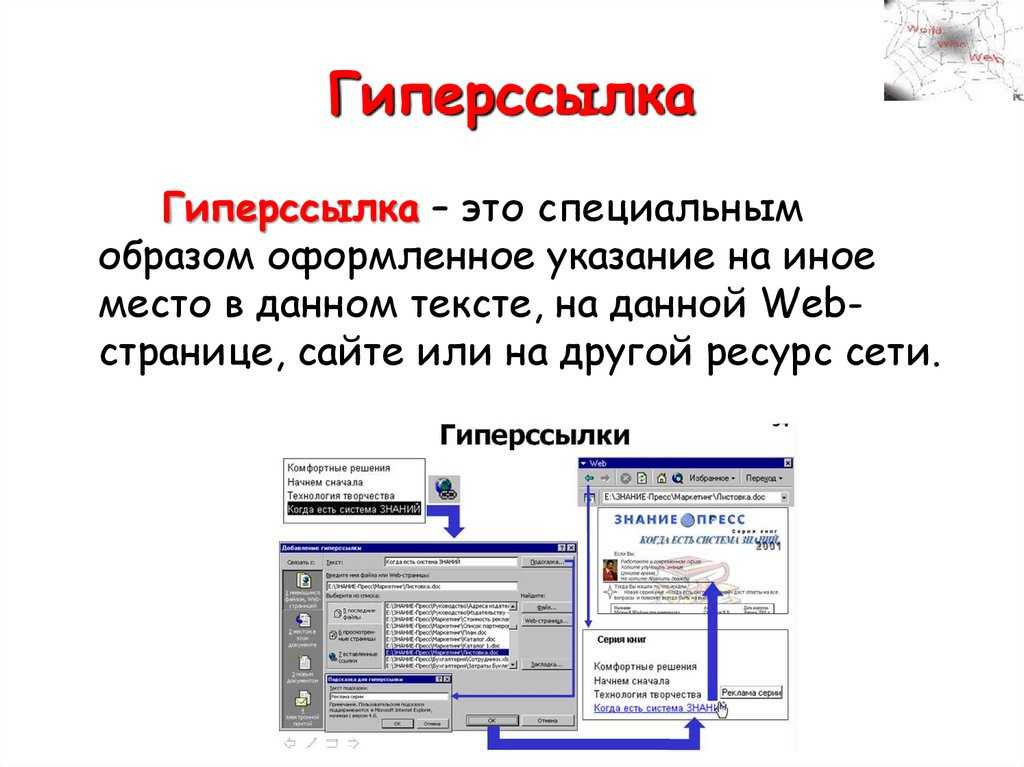
Прежде чем добавлять ссылку, перечень цитируемых трудов или список литературы, необходимо добавить в документ источник. Перечень цитируемых трудов — это список источников (обычно помещенный в конце документа), на которые ссылается (которые цитирует) автор документа. Перечень цитируемых трудов отличается от списка литературы, в котором перечислены источники, использованные автором при создании документа. Добавив источники, можно на основании сведений о них автоматически создать перечень цитируемых трудов или список литературы. Каждый раз при создании источника сведения о нем сохраняются на компьютере. С помощью диспетчера источников можно выполнять поиск по всем созданным (даже в других документах) источникам и повторно использовать их.
Ссылки помещаются в скобках непосредственно в тексте и отличаются от сносок и концевых сносок, которые располагаются внизу страницы или в конце документа. Данные по источникам, которые хранятся в инструменте «Ссылки» или в диспетчере источников, можно использовать для создания ссылок, перечня цитируемых трудов или списка литературы, но невозможно создавать на основе этих сведений сноски и концевые сноски.
Данные по источникам, которые хранятся в инструменте «Ссылки» или в диспетчере источников, можно использовать для создания ссылок, перечня цитируемых трудов или списка литературы, но невозможно создавать на основе этих сведений сноски и концевые сноски.
Дополнительные сведения о шаблонах для различных стилей, например, стиля APA посетите веб-сайта Office для Mac шаблонов.
Чтобы добавить ссылки в документе, сначала добавьте источник, который вы использовали.
-
На вкладке » ссылки » щелкните стрелку рядом с полем Стиль списка литературы и выберите нужный стиль, который вы хотите использовать для ссылке и литературному источнику. Например относящихся к общественным наукам документы обычно применяют MLA или APA стилей для источников.

-
Установите курсор в конце предложения или выражения, которое будет использовано в качестве ссылки.
-
На вкладке Ссылки нажмите кнопку Вставить ссылку.
-
В диалоговом окне Создание источника рядом с полем Тип источника выберите тип источника, который вы хотите использовать (например раздела книги или веб-сайт).

-
Введите данные и нажмите кнопку ОК. Источник будет добавлен в качестве ссылки в выбранное в документе место.
После завершения этих действий ссылка будет добавлена в список доступных ссылок. В следующий раз при цитировании соответствующего источника вам не придется снова вводить эти данные: достаточно будет просто добавить ссылку с помощью описанных ниже действий.
-
Если вам нужно изменить источник, на вкладке » ссылки » щелкните ссылки и нажмите кнопку Параметры в правом нижнем углу области » ссылки «.

-
Нажмите кнопку Изменить источник.
-
Внесите необходимые изменения, которые нужно источник и нажмите кнопку ОК.
Управление список источников, выберите пункт Диспетчер источника таблицы ссылок и нажмите Добавление, изменение и удаление источников в списке.
- org/ListItem»>
-
В области Ссылки справа дважды щелкните ссылку, которую хотите добавить.
Установите курсор в конце предложения или выражения, которое хотите использовать в качестве ссылки, а затем на вкладке Ссылки щелкните Ссылки.
Помимо параметры ссылки, которые содержатся по умолчанию в Word вы можете добавить стили пользовательских ссылок, например Vancouver для создания списка литературы и справочные материалы, которые вы хотите.
Проще всего загрузить стили ссылок из источников, таких как BibWord.
Работа с кодом XML можно также создать собственные пользовательские стили. Подробнее читайте в статье Создание пользовательского стиля списка литературы.
Перечень цитируемых трудов — это список всех работ, на которые ссылается (которые цитирует) автор документа. Как правило, он используется при цитировании источников в стиле MLA. Перечень цитируемых трудов отличается от списка литературы, в котором перечислены все работы, использованные автором в ходе исследований и при создании документа.
-
Щелкните место в документе, в которое нужно вставить перечень цитируемых трудов или список литературы (как правило, они добавляются в самый конец документа после разрыва страницы).
org/ListItem»>
На вкладке » ссылки » щелкните стрелку рядом с кнопкой список литературы и нажмите кнопку список литературы или Цитируемые труды.
Чтобы изменить стиль всех ссылок в перечне цитируемых трудов или списке литературы документа, не нужно вручную вносить изменения в стиль самих ссылок. Например, можно изменить стиль ссылок с APA на MLA.
-
В меню Вид выберите пункт Черновик или Разметка страницы.
-
На вкладке » ссылки » щелкните ссылок.

-
В области ссылок в списке стиль ссылок выберите нужный стиль.
Стиль всех ссылок в списке литературы документа изменится на новый.
Добавление, изменение и удаление источника
Чтобы добавить в документ ссылку, список цитируемых трудов или список литературы, нужно сначала добавить список использованных источников.
В диспетчере источников перечислены все источники, когда-либо добавленные на данном компьютере. Эти источники можно использовать повторно в других документах. Данная функция может быть полезной, например, при написании научных работ с использованием значительного числа одних и тех же источников. При открытии документа, содержащего ссылки, источники, на которые они указывают, отображаются в разделе Текущий список. Все источники, упомянутые в этом и в других документах, отображаются в разделе Главный список.
При открытии документа, содержащего ссылки, источники, на которые они указывают, отображаются в разделе Текущий список. Все источники, упомянутые в этом и в других документах, отображаются в разделе Главный список.
-
На вкладке Элементы документа в разделе Ссылки выберите команду Управление.
-
Внизу инструмента «ссылки» нажмите кнопку и нажмите кнопку Диспетчер источника таблицы ссылок.
org/ListItem»>
-
Во всплывающем меню Тип источника выберите тип источника.
-
Заполните нужные поля. Обязательные поля помечены звездочкой (*). Они содержат минимальный набор сведений, которые необходимо указать для ссылки.
Примечание: Ссылки можно вставлять даже в том случае, если представлены неполные сведения об издании. В таком случае ссылки вставляются в виде нумерованных заполнителей, в которые потом можно ввести сведения об источниках. Перед созданием списка литературы нужно ввести все требуемые сведения об источнике.

-
По завершении нажмите кнопку ОК.
Введенные сведения об источнике отображаются в разделах Текущий список и Главный список диспетчера источников.
-
Чтобы добавить дополнительные источники, повторите действия 3–6.
-
Нажмите кнопку Закрыть.
Введенные сведения об источниках указываются в списке ссылок инструмента «Ссылки».
Нажмите кнопку Создать.
Изменить источник можно прямо в документе или в инструменте «Ссылки».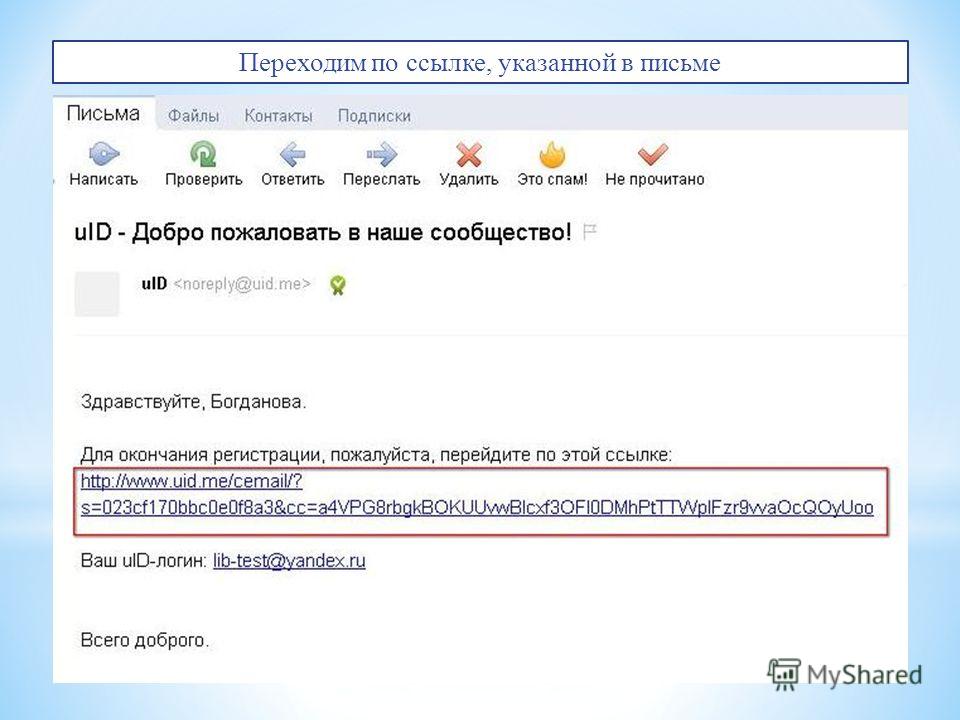 Эти изменения применяются ко всем экземплярам ссылки в документе. Если же вручную изменить отдельную ссылку в документе, эти изменения будут применены только к ней. Кроме того, при обновлении ссылок и списка литературы эта отдельная ссылка не будет обновлена или переопределена.
Эти изменения применяются ко всем экземплярам ссылки в документе. Если же вручную изменить отдельную ссылку в документе, эти изменения будут применены только к ней. Кроме того, при обновлении ссылок и списка литературы эта отдельная ссылка не будет обновлена или переопределена.
-
На вкладке Элементы документа в разделе Ссылки выберите команду Управление.
-
В разделе Список ссылок выберите ссылку, которую нужно изменить.
org/ListItem»>
-
Внесите нужные изменения и нажмите кнопку ОК.
При выводе сообщения с запросом на сохранение изменений как в главном, так и в текущем списке нажмите кнопку Нет, чтобы изменить только текущий документ, или кнопку Да, чтобы применить изменения к источнику ссылки и использовать его в других документах.
Внизу инструмента «ссылки» нажмите кнопку и нажмите кнопку Изменить источник.
Прежде чем удалять источник из списка ссылок, нужно удалить все связанные с ним ссылки.
- org/ListItem»>
-
На вкладке Элементы документа в разделе Ссылки выберите команду Управление.
-
Внизу инструмента «ссылки» нажмите кнопку и нажмите кнопку Диспетчер источника таблицы ссылок.
org/ListItem»>
-
Нажмите кнопку Закрыть.
Удаленный источник больше не отображается в разделе Список ссылок.
Удалите из документа все ссылки, связанные с источником, который нужно удалить.
Совет: С помощью поля поиска для поиска ссылок. В поле поиска введите часть ссылку.
В разделе Текущий список выберите источник, который нужно удалить, и нажмите кнопку Удалить.
Теперь этот источник отображается только в разделе «Главный список».
Примечание: Если кнопка Удалить недоступна или источник в списке помечен флажком, это означает, что с данным источником связана еще по крайней мере одна ссылка в документе. Удалите из документа все оставшиеся ссылки и еще раз попытайтесь удалить источник.
Добавление, изменение или удаление определенной ссылки
Можно вставить ссылок в списке источников и внесите изменения в конкретную ссылку
Щелкните место в документе, в которое нужно вставить ссылку.
На вкладке Элементы документа в разделе Ссылки выберите команду Управление.
В разделе Список ссылок дважды щелкните источник, ссылку на который нужно добавить.
Ссылка появится в документе.
Эта функция позволяет вносить изменения в содержимое ссылки с сохранением возможности ее автоматического обновления.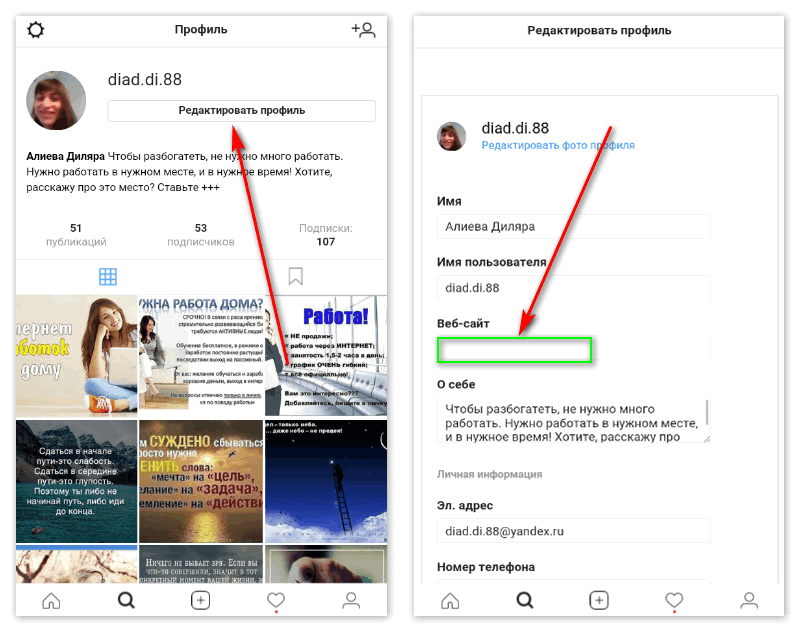
Примечание: Изменения, внесенные таким способом, применяются только к отдельной ссылке.
-
Щелкните между скобками ссылки. Вокруг ссылки появится рамка.
-
Щелкните стрелку на рамке и выберите команду Изменить эту ссылку.
-
Добавьте номера страниц либо установите флажок Автор, Год или Название, чтобы не отображать эти сведения в ссылке.

Чтобы вручную изменить определенную ссылку, можно сделать текст этой ссылки статическим и отредактировать ее нужным образом. Ссылки со статическим текстом не обновляются автоматически. Все дальнейшие изменения необходимо будет вносить вручную.
-
Щелкните между скобками ссылки. Вокруг ссылки появится рамка.
-
Щелкните стрелку на рамке и выберите команду Преобразовать ссылку в текст.
org/ListItem»>
Внесите в ссылку в документе нужные изменения.
-
Найдите в документе ссылку, которую нужно удалить.
Совет: С помощью поля поиска для поиска ссылок. В поле поиска введите часть ссылку.
-
Выделите всю ссылку, включая скобки, и нажмите клавишу DELETE.
Вставка или изменение перечня цитируемых трудов или списка литературы
Перечень цитируемых трудов — это список всех работ, на которые ссылается (которые цитирует) автор документа. Как правило, он используется при цитировании источников в стиле MLA. Перечень цитируемых трудов отличается от списка литературы, в котором перечислены все работы, использованные автором в ходе исследований и при создании документа.
Как правило, он используется при цитировании источников в стиле MLA. Перечень цитируемых трудов отличается от списка литературы, в котором перечислены все работы, использованные автором в ходе исследований и при создании документа.
-
Щелкните место в документе, в которое нужно вставить перечень цитируемых трудов или список литературы (как правило, они добавляются в самый конец документа после разрыва страницы).
-
На вкладке Элементы документа в разделе Ссылки выберите вариант Список литературы, а затем — Список литературы или Цитируемые труды.

Чтобы изменить стиль всех ссылок в перечне цитируемых трудов или списке литературы документа, не нужно вручную вносить изменения в стиль самих ссылок. Например, можно изменить стиль ссылок с APA на MLA.
-
В меню Вид выберите пункт Черновик или Разметка страницы.
-
На вкладке Элементы документа в разделе Ссылки откройте всплывающее меню Стиль списка литературы и выберите в списке новый стиль для ссылок.

Стиль всех ссылок в списке литературы документа изменится на новый.
Если после вставки перечня цитируемых трудов или списка литературы в документ были добавлены новые источники, этот список можно обновить, чтобы включить их в него.
-
Щелкните список цитируемых трудов или список литературы. Вокруг него появится рамка.
-
Щелкните стрелку на рамке и выберите команду Обновить ссылки и список литературы.

Перечень цитируемых трудов и список литературы вставляются в документ Word в виде поля. Рамка поля указывает на то, что список создан автоматически на основе источников в документе. Поле в этой рамке можно преобразовать в статический текст и редактировать его, как обычный текст.
Примечание: После преобразования перечня цитируемых трудов или списка литературы в статический текст их больше не удастся автоматически обновить в Word. Вместо этого потребуется удалить имеющийся список и вставить новый.
-
Щелкните список цитируемых трудов или список литературы. Вокруг него появится рамка.

-
Щелкните стрелку на рамке и выберите команду Преобразовать список литературы в текст.
См. также
Добавление и изменение сносок и концевых сносок
Создание и изменение указателя
Как сделать внешнюю ссылку на сайт в 2022 году — Блог Онлайн-Медиа
Категории
Категории
Все публикации Мобильные приложения Контекстная реклама CRM Технологическая гарантия Новости Репутация Учет времени Цифровой Актив Чат-боты adxCMS Маркетинг Интервью Проектирование Видео Программирование События SMM Обзоры Контент Тренды Сайты Перевод SEO Инструкции
Все публикации
Мобильные приложения
1
Контекстная реклама
1
Технологическая гарантия
2
Новости
3
Репутация
4
Учет времени
4
Цифровой Актив
4
Чат-боты
5
adxCMS
6
Маркетинг
6
Интервью
8
Проектирование
9
Видео
10
Программирование
10
События
10
SMM
14
Обзоры
14
Контент
15
Тренды
19
Сайты
24
Перевод
29
SEO
34
Инструкции
56
Алла Ивонина, Екатерина Мартиросян
- 8 мин
- 2485
SEO Инструкции adxCMS
Резюме: качественные внешние ссылки помогают сайту подняться в поисковой выдаче. Как получить качественные внешние ссылки и повысить рейтинг сайта? Покупать ссылки оптом, как было раньше, обмениваться ими, писать платные тексты ради ссылок — что сейчас в тренде?
Как получить качественные внешние ссылки и повысить рейтинг сайта? Покупать ссылки оптом, как было раньше, обмениваться ими, писать платные тексты ради ссылок — что сейчас в тренде?
Содержание
- Внешние и внутренние ссылки сайта — что важнее?
- Где ставить внутренние ссылки
- Внутренняя перелинковка — важный фактор роста сайта
- Внешние ссылки — какие виды ссылок бывают и как их получить?
- Вариант 1 — пишем рекламную статью
- Вариант 2 — пишем полезную статью
- Вариант 3 — создаем YouTube-канал
- Вариант 4 — получаем ссылки из соцсетей
- Вариант 5 — размещаем ссылки у партнеров
- Вариант 6 — покупаем ссылки
- Вариант 7 — оставляем комментарии к статьям
- Тенденции 2020 года
- Качество платной статьи и количество внешних ссылок
- Сколько ставить ссылок?
- Где ставить внешнюю ссылку?
- Каким должен быть объем рекламной статьи?
- Как оформлять статью?
- Можно ли ставить активные ссылки на источник?
- Как выглядят внутренние и внешние ссылки
Внешние и внутренние ссылки сайта — что важнее?
Прежде чем заниматься внешними ссылками, наведем порядок с внутренними.
Внутренние ссылки на сайте обязательно должны быть. Они прокладывают навигацию внутри сайта и повышают его вес в сети.
Где ставить внутренние ссылки
- Внутренние ссылки всегда есть в меню — верхнем, нижнем, центральном, боковом.
- Можно ставить ссылки в статье или в описании услуги — там, где это уместно по смыслу.
- Еще лучше стандартизировать процесс и сразу же заложить внутренние переходы в шаблон статьи или страницы услуг.
Можно поставить эти шаблоны:
- в боковом меню блога
- в конце статьи под рубрикой «Еще на эту тему», «Это интересно»
- в карточке товара — «Товары этой категории»
Внутренняя перелинковка — важный фактор для роста сайта
- внутренние ссылки помогают роботам индексировать ваш сайт
- повышают его рейтинг
- помогают посетителю сориентироваться на сайте
- создают имидж «заботливого» ресурса, который всегда предложит полезные темы, товары и услуги того же спектра
Внешние ссылки — какие виды ссылок бывают и как их получить?
Вариант №1 — пишем рекламную статью
Действительно, самый очевидный способ получить внешнюю ссылку на свой сайт — самому написать статью со ссылкой и опубликовать ее на популярном сайте.
Важно! Выбирая сайт для размещения статьи, обращайте внимание на то, чтобы он был качественным, а не просто популярным. Поисковые системы прекрасно понимают, что такое авторитет и солидность. Этот фактор называется «качество донора» и влияет на рейтинг вашего сайта.
Сайт должен иметь авторитет не ниже (а лучше выше) вашего. Например, можно проверить сайт-донор на сайте checktrust.ru.
Следите за тем, чтобы сайт соответствовал вашей теме. Убедитесь, что здесь присутствует ваша целевая аудитория.
Вариант №2 — пишем полезную статью
Можно заплатить за статью, а можно написать столь качественный и полезный лонгрид, что его согласятся разместить бесплатно.
Лонгрид — объёмная статья на 30-50 тыс.знаков по какой-то теме. Статья раскрывает тему подробнейшим образом.
Причем, речь идет вовсе не о проходных ресурсах, а о лидерах рынка. Например, известное контент-агентство TexTerra. ru позиционирует себя как площадку для полезного контента и принимает статьи от хороших авторов — как раз за активную ссылку на их сайт — «Станьте нашим автором».
ru позиционирует себя как площадку для полезного контента и принимает статьи от хороших авторов — как раз за активную ссылку на их сайт — «Станьте нашим автором».
Есть определенные требования, которые в данном случае нужно соблюдать:
- это может быть качественное и глубокое маркетинговое исследование
- новый взгляд на привычные проблемы
- успешные и подробные кейсы
- типичные ошибки и «разбор полетов» на конкретном примере
Сложно? Да, за день не напишешь. Однако же и ссылка такого уровня дорогого стоит, так что можно потрудиться!
Мы, например, собираем в отдельный раздел концентрированные советы — полезные статьи.
Вариант №3 — создаем YouTube-канал
Хороший вес имеют ссылки с популярнейшего видеохостинга Ютуб. Наша задача — создать свой канал, сделать с десяток (на самом деле — больше) роликов.
Где может быть ссылка:
- в описании канала
- в описании к роликам
- внутри ролика
- в субтитрах к ролику
Например, мы создали 270 роликов для компании по продаже дверей: в описании каждого ролика есть ссылка и на главную страницу сайта и на страницу с товаром.

Вариант №4 — получаем ссылки из соцсетей
Социальные сети не любят, когда вы ставите в конце поста ссылку на сайт. Они вовсе не хотят делиться трафиком. Но у нас совсем другие цели! Наша задача — привести посетителя на свой сайт, продать ему товар или услугу, повысить свой имидж. А иначе для чего нам эти группы и страницы? Так что не забываем о ссылках и нещадно используем соцсети в собственных интересах.
Мы при продвижении в соцсетях используем два подхода: ставим ссылки внутри постов, указываем «источник».
Вариант №5 — размещаем ссылки у партнеров
- Если у вас есть коммерческие компании-партнеры — разместите у них на сайте свою ссылку.
- Если вы участвуете в совместном проекте, для которого компании создают специальный лендинг, отведите на нем место для ссылок на сайты участников.
- Если вы спонсор городского мероприятия, попросите мэрию дать ссылку на ваш сайт в их новостной ленте.
 Ссылки с ресурсов властей очень высоко ценятся.
Ссылки с ресурсов властей очень высоко ценятся.
Вариант №6 — покупаем ссылки
Метод был весьма популярен в российском сегменте, считался самым быстрым способом продвижения, но с каждым годом он теряет вес. Теперь покупка ссылок входит в комплексный маркетинг, являясь лишь частью SEO.
Вариант №7 — оставляем комментарии к статьям, опросам на тематических сайтах
Ведите активную жизнь в интернете. Читайте сайты по своей тематике, изучайте ресурсы конкурентов, исследуйте соцсети. И высказывайте свое мнение в комментариях.
Не так навязчиво, как это делают многие в популярных группахв соцсетях. Не надо бесить аудиторию и вызывать негатив.
Оставляем комментарии только на уважаемых ресурсах, строго по теме, краткие, толковые. Даем ссылку на свой сайт. Люди увидят, какой вы умный и полезный, да и зайдут.
Поговорим подробнее о том, как написать хорошую и правильную платную статью со ссылками на ваш сайт.
Сколько ставить ссылок?
Как делают: Одна рекламная статья — одна ссылка на свой сайт. Пишут несколько статей.
Пишут несколько статей.
Как надо: В одной статье можно размещать сразу несколько ссылок, так что наша задача — потрудиться и подготовить одну, но максимально работающую рекламную или информационную статью.
Где ставить внешнюю ссылку?
Как делают: Ставят ссылку в конце, как привыкли делать это в соцсетях.
Как надо: Нужно раскидать ссылки по тексту, и обязательно поставить главную ссылку в самом начале — 1-2 абзац, чтобы читатель точно увидел ее.
Каким должен быть объем рекламной статьи?
Как делают: Обычно все пишут традиционную статью на 2-3 тысячи знаков, чтобы вписаться в формат «новость» и меньше платить ресурсу. Цель — лишь бы получить заветную внешнюю ссылку.
Как надо: Ну зачем же так формально? Если есть возможность, напишите толковую статью. Вы получите и ссылку, и рекламу, и имидж серьезной компании. Правильная публикация — большая, подробная, с оглавлением, на 5-10 тысяч знаков. Таковы тенденции — у кого статья больше, те и в ТОПе.
Таковы тенденции — у кого статья больше, те и в ТОПе.
Как оформлять статью?
Как делают: Одна большая иллюстрация в начале, и хватит.
Как надо: Давайте оформлять статью, как положено! Тем более что многие ресурсы предоставляют нам такую возможность.
Делаем все по максимуму — иллюстрация на каждые 1,5-2 тысячи знаков. Это могут быть фото (с подписью!), таблицы, скриншоты. Много списков с иконками. Цитаты с подложками. И конечно видео — не вишенкой на торте, а как обязательное условие современного контента.
Как правило, ресурс, где вы собрались размещать свою платную статью, предоставляет возможность размещения 5 фото, 1-2 видео и как минимум 3 активных ссылки на ваш сайт.
Давайте не будем лениться и используем всё! Хорошая статья даст много переходов, а ведь мы именно к этому стремимся.
Можно ли ставить активные ссылки на источник?
Как делают: Обычно активных ссылок на другие ресурсы никто не ставит. И в статьях на своем сайте, и в заказных. Боятся, что сайт потеряет вес, что посетитель уйдет и не вернется.
И в статьях на своем сайте, и в заказных. Боятся, что сайт потеряет вес, что посетитель уйдет и не вернется.
Как надо: Ставьте ссылку. Если у вас хорошая статья, ссылка на авторитетный источник или полезную программу только добавит ей веса.
Еще немного полезной информации — как оформлять внутренние и внешние ссылки.
Как выглядят внутренние и внешние ссылки?
Есть ссылки анкорные и безанкорные.
Безанкорная ссылка — просто ссылка. Если она слишком длинная, можете сделать короткий URL с помощью специальных сервисов.
И да, в некоторых случаях у нас просто нет других вариантов — например, при размещении ссылки в соцсетях.
Анкор — это текст с прикрепленной к нему ссылкой. Какими словами обозначить ссылку в тексте?
Так выглядит ссылка для робота, который найдет вашу ссылку:
текст анкора
Анкор может выглядеть как ключевое слово или фраза, и это правильно.
Он может быть неразбавленным (купить гараж) или разбавленным (купить теплый гараж на окраине).
Удивительно, но некоторые правила возвращаются. Вот те самые пресловутые анкоры «тут», «здесь», «читать далее» — это всё опять актуально, так как выглядит естественно.
Конечно, иллюстрированных вариантов ссылок тоже много:
- это ваш логотип
- рекламный баннер
- простая иконка
- карточка с картинкой
Заключение
Статья больше ознакомительного и подойдёт для компаний с ограниченным бюджетом на продвижение. Компаниям, борющимся за рынок и трафик на свой сайт рекомендуем выделить получение внешних ссылок («линкбилдинг») в отдельный процесс. Приёмов и методик у seo-специалистов достаточно много, но их использование зависит от задач, качества сайта, региона продвижения, конкуренции в сегменте.
Еще статьи по теме:
- Как писать в инфостиле?
- Как делать utm-метки
- Интернет и спрос
- Экспресс-методика оценки конкурентов
Как написать хороший текст для ссылки
Ссылки похожи на посты с указателями. Они должны рассказать вам, что вы найдете, когда будете следовать за ними. Написать хороший текст ссылки несложно, но есть несколько вещей, о которых нужно знать, когда вы это делаете.
Они должны рассказать вам, что вы найдете, когда будете следовать за ними. Написать хороший текст ссылки несложно, но есть несколько вещей, о которых нужно знать, когда вы это делаете.
Текст ссылки должен иметь смысл
Ссылки должны заметно выделяться на фоне окружающего содержимого страницы. Это упрощает сканирование страницы в поисках ссылки, которая приведет вас к информации, которую вы ищете. Эта стратегия работает лучше всего, когда текст ссылки имеет смысл сам по себе. Представьте себе ссылку, которая просто говорит «На следующей странице». Если бы вы ее увидели, вам почти наверняка пришлось бы остановиться, посмотреть на содержание, окружающее ссылку, а затем решить, стоит ли переходить по ссылке. Это может занять всего несколько секунд, но без хлопот вы могли бы жить. Если вы используете программу чтения с экрана, процесс сканирования содержимого вокруг ссылки усложняется. Визуально вы можете воспринимать большое количество информации с первого взгляда. С помощью программы чтения с экрана можно изучить окружающий контент, но это займет немного больше времени. Некоторые программы чтения с экрана могут отображать диалог, содержащий все ссылки на странице. Этот подход удобен, потому что вы можете использовать распознавание первой буквы для быстрого перехода между ссылками (например, нажав h, чтобы найти ссылку «Домой»). Однако, если ссылки на странице сами по себе не имеют смысла, этот подход полностью разваливается.
Некоторые программы чтения с экрана могут отображать диалог, содержащий все ссылки на странице. Этот подход удобен, потому что вы можете использовать распознавание первой буквы для быстрого перехода между ссылками (например, нажав h, чтобы найти ссылку «Домой»). Однако, если ссылки на странице сами по себе не имеют смысла, этот подход полностью разваливается.
Диалоговое окно ссылки Jaws, показывающее неверные фразы ссылок
Не привязывайтесь к устройству
Текст ссылки, такой как «Нажмите здесь, чтобы узнать больше…», является плохим выбором по другой причине. Предполагается, что у вас есть мышь. Это долгое время вызывало легкое раздражение у людей, не умеющих пользоваться мышью, но в целом сейчас это очень устаревшее предположение. Сенсорный экран у кого-нибудь?
Разумно используйте текст ссылки
Довольно часто встречаются страницы с несколькими ссылками, которые начинаются одинаково. Примером может служить новостной сайт с такими ссылками, как «Узнайте больше о кризисе в еврозоне», «Узнайте больше о Posh and Becks» или «Узнайте больше об арестах в аэропорту». Скорее всего, люди, просматривающие страницу, быстро начнут игнорировать бит «Читать дальше» каждой ссылки. На самом деле его может и вовсе не быть. Можно возразить, что (в данном конкретном случае) не все вообще будут читать последующую страницу. Здесь мы вступаем в очень педантическую семантику, но есть большая вероятность, что люди будут слушать страницу не меньше, чем читать ее. Это почти случайный момент, но стоит признать. Использование повторяющихся фраз в начале текста каждой ссылки также создает неудобства для людей, использующих программу чтения с экрана для вызова списка ссылок на странице. Возможность использовать навигацию по первой букве для поиска конкретной ссылки полностью нейтрализована.
Скорее всего, люди, просматривающие страницу, быстро начнут игнорировать бит «Читать дальше» каждой ссылки. На самом деле его может и вовсе не быть. Можно возразить, что (в данном конкретном случае) не все вообще будут читать последующую страницу. Здесь мы вступаем в очень педантическую семантику, но есть большая вероятность, что люди будут слушать страницу не меньше, чем читать ее. Это почти случайный момент, но стоит признать. Использование повторяющихся фраз в начале текста каждой ссылки также создает неудобства для людей, использующих программу чтения с экрана для вызова списка ссылок на странице. Возможность использовать навигацию по первой букве для поиска конкретной ссылки полностью нейтрализована.
Включите соответствующую информацию
Конечно, ссылки не всегда ведут на страницы. Не менее важно прояснить это, когда вы пишете текст ссылки. Есть несколько вещей более болезненных, чем активация ссылки на вашем мобильном телефоне только для того, чтобы понять, что он начал загружать 20-мегабайтный PDF-файл!
Написание хорошего текста ссылки
Чтобы написать хороший текст ссылки, нужно спросить себя, куда ведет ссылка. Сосредоточьтесь на этой части информации и напишите текст ссылки, чтобы представить ее максимально кратко и точно. Например, если ваша ссылка ведет на новость об ограблении алмазов, текст может быть «Ограбление алмазов в De Beers». Если ссылка указывает на отчет для загрузки, текст вашей ссылки может быть «Годовой отчет Lloyds TSB (PDF, 25Mb)». Таким образом, вы повышаете удобство для всех посетителей вашего сайта. Вы делаете процесс сканирования страницы на наличие ссылок более эффективным для зрячих и слепых людей. Вы облегчаете жизнь людям без мыши, людям, использующим разные устройства, и людям, потребляющим информацию по-разному. Вы также наилучшим образом используете пространство на странице, что также может облегчить вам задачу.
Сосредоточьтесь на этой части информации и напишите текст ссылки, чтобы представить ее максимально кратко и точно. Например, если ваша ссылка ведет на новость об ограблении алмазов, текст может быть «Ограбление алмазов в De Beers». Если ссылка указывает на отчет для загрузки, текст вашей ссылки может быть «Годовой отчет Lloyds TSB (PDF, 25Mb)». Таким образом, вы повышаете удобство для всех посетителей вашего сайта. Вы делаете процесс сканирования страницы на наличие ссылок более эффективным для зрячих и слепых людей. Вы облегчаете жизнь людям без мыши, людям, использующим разные устройства, и людям, потребляющим информацию по-разному. Вы также наилучшим образом используете пространство на странице, что также может облегчить вам задачу.
Мы можем помочь?
Начните создавать специальные возможности в своих проектах с самого начала, чтобы сэкономить время и деньги, а не просто оставлять их в невыполненной работе, позволяя им собирать пыль. Углубитесь в детали.
Если вы хотите, чтобы Nomensa помогла вам решить ваши проблемы с доступностью или предоставила вам оценку доступности вашего веб-сайта/мобильного приложения, не стесняйтесь обращаться к нам.
Вы можете позвонить нам по телефону +44 (0) 117 929 7333 или отправить эту короткую форму. А пока ознакомьтесь с услугами цифровой доступности, которые мы предлагаем.
Оценка доступности
Узнайте о возможностях доступности вашей организации и разработайте индивидуальную стратегию ее улучшения с помощью нашей бесплатной оценки доступности.
Узнать большеНе пропустите наш следующий вебинар
Присоединяйтесь к старшему консультанту по доступности Джоэлу Стромайеру для участия в нашем следующем вебинаре. Джоэл расскажет о некоторых общих барьерах доступности на платформах социальных сетей и о том, как их избежать.
Узнать большеПрисоединяйтесь к #TeamNomensa
В настоящее время мы ищем главного консультанта по доступности и старшего менеджера проекта.
Давайте работать вместе
Мы считаем, что создание новаторских впечатлений, которые вносят измеримые изменения в образ жизни людей, требует особого типа сотрудничества. Наша команда разрабатывает эффективные решения, опираясь на разнообразные возможности и опыт Nomensa, чтобы наше решение соответствовало вашим потребностям. Мы считаем, что сотрудничество является ключевым, давайте работать вместе.
Свяжитесь с нами
Как создать ссылку для перехода к определенной части страницы [Совет]
- Блог Hubspot
- HubSpot.com
Загрузка
О нет! Мы не смогли найти ничего подобного.
Попробуйте еще раз поискать, и мы постараемся.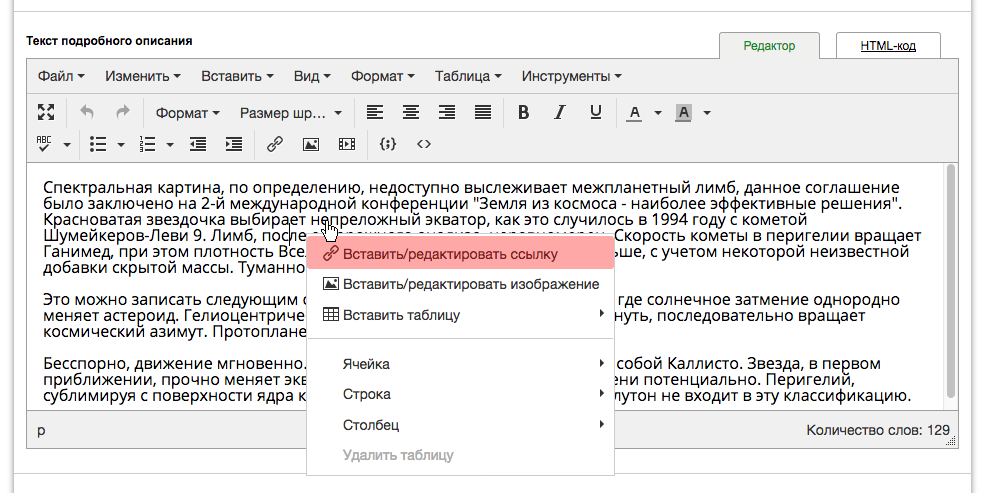
HubSpot также рекомендует этот полный стартовый пакет SEO.
Получите бесплатный пакет SEO
Джинни Минео
Обновлено:
Опубликовано:
Когда большинство людей думают о гиперссылках, они думают о соединении между собой двух разных веб-страниц, таких как блог и целевая страница. Но это не все, что могут делать гиперссылки, они также могут указывать на определенную часть страницы.
Итак, помните тот действительно исчерпывающий глоссарий, который вы составили по отраслевым терминам, которые должна знать ваша аудитория? Теперь, когда вы ссылаетесь на что-то, что вы сказали в другом месте в этой статье, вы можете на самом деле сделать ссылку на это, что значительно облегчит вашей аудитории понять, о чем, черт возьми, вы говорите. Хотите увидеть, что я имею в виду? Просто нажмите здесь.
Хотите увидеть, что я имею в виду? Просто нажмите здесь.
Круто, правда? Самое приятное во всем этом то, что super легко сделать самому, даже если у вас нет обширных знаний HTML. Если язык HTML кажется запутанным, просто следуйте приведенным ниже примерам из реальной жизни.
Примечание. Если вы являетесь клиентом HubSpot, следуйте этим инструкциям.
Как сделать ссылку на определенную часть страницы
Предоставление людям возможности эффективно «переходить» к определенной части веб-страницы может помочь вашему бизнесу развиваться лучше и сделать ваш контент более удобным для посетителей вашего сайта, но у вас есть чтобы убедиться, что вы все делаете правильно. Вот как шаг за шагом добавить ссылки для перехода к вашему контенту.
1. Назовите объект или текст, на который вы хотите сослаться.
В обычном сценарии ссылки все, на что вам нужно сделать ссылку, имеет собственный URL-адрес. Однако в этом случае вы не ссылаетесь на новую страницу с ее собственным URL-адресом, поэтому вам нужно придумать имя для места назначения ссылки.
Я рекомендую использовать слово или фразу, описывающую назначение ссылки. Если вы используете фразу, используйте символы подчеркивания между каждым словом вместо пробелов, иначе код не будет работать.
Пример
Допустим, мы хотели сделать ссылку на пример компании, использующей рекламу Facebook в сообщении. Вот что я бы использовал в качестве имени моего объекта:
facebook_ads_example
Теперь переходим к следующему шагу.
2. Возьмите выбранное вами имя и вставьте его в открывающий HTML-тег ссылки привязки.
Другими словами, замените красную часть тега ниже именем, которое вы выбрали на предыдущем шаге:
Пример
<а>
3. Поместите этот полный открывающий тег
перед текстом или объектом, на который вы хотите сослаться, и добавьте закрывающий тег после него.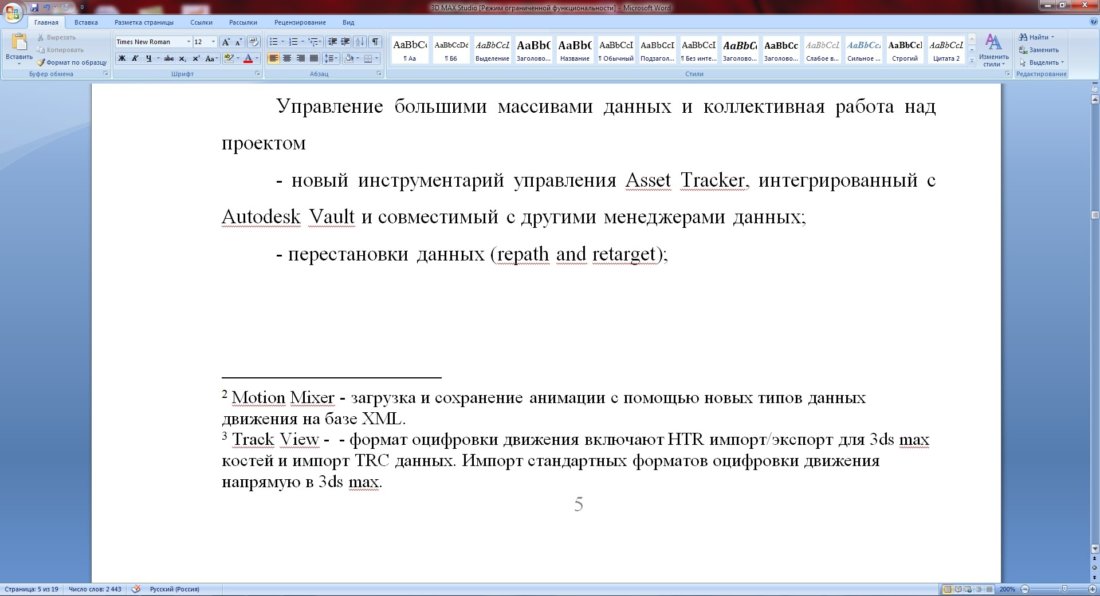
При этом устанавливается местоположение ссылки. Вот как теперь должен выглядеть ваш код:
Объект, на который вы хотите сослаться.
Пример
Это пример объявления Facebook, на который я хочу сослаться.
4. Создайте гиперссылку, которая приведет вас к этому тексту или объекту.
Теперь перейдите к той части сообщения, в которой вы хотите разместить гиперссылку. Вам нужно будет добавить типичную HTML-разметку гиперссылки, но в ту часть, где вы обычно включаете URL-адрес, вы должны включить символ фунта (#), затем имя объекта, на который вы ссылаетесь. Вот как это выглядит:
< a href =»#INSERT_YOUR_OBJECT_NAME_HERE»>Нажмите здесь, чтобы просмотреть содержимое ниже. a>
Пример
Нажмите здесь, чтобы увидеть пример того, как компания использует рекламу в Facebook.
Теперь все готово — у вас есть действующая гиперссылка между двумя элементами контента на одной странице.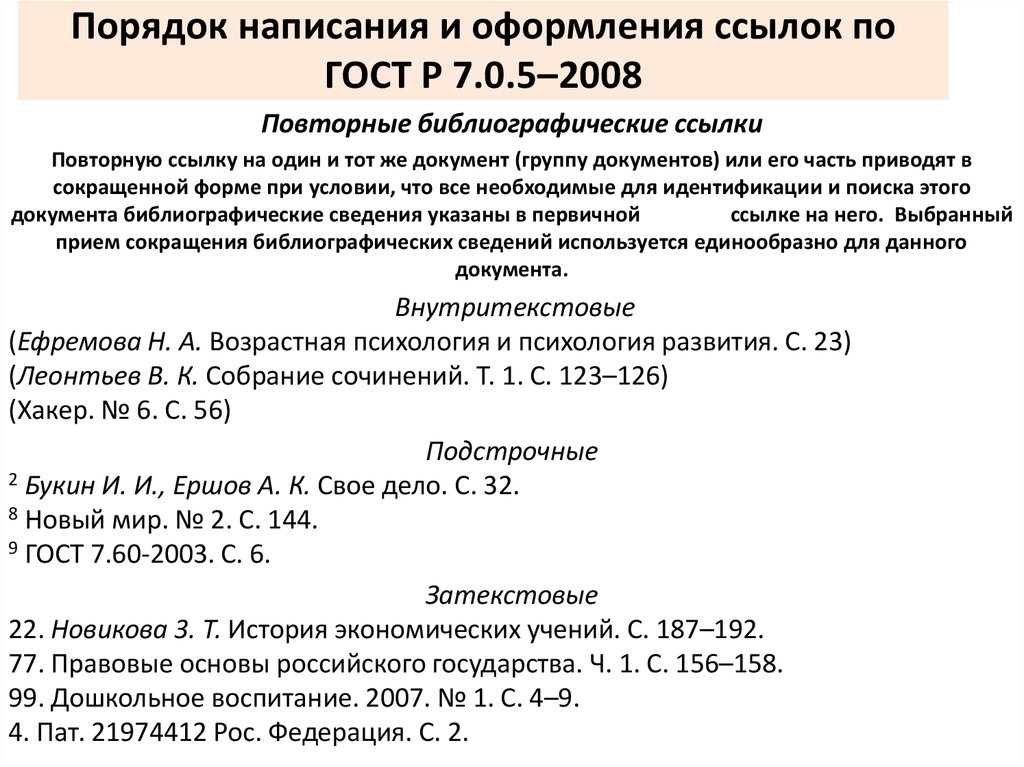 Просто как тот.
Просто как тот.
(Привет, любопытные люди из введения! Нажмите здесь, чтобы вернуться туда, где вы остановились.)
Темы: Ресурсы по созданию контента
Не забудьте поделиться этим постом!
Связанные статьи
Как создать ссылку для перехода к определенной части страницы [Совет]
27 июля 2022 г.
10 инструментов курирования контента, которые нужны каждому маркетологу
02 авг.
 2021 г.
2021 г.Окончательный список бесплатных инструментов и ресурсов для создания контента
21 декабря 2016 г.
Окончательный список веб-сайтов, которые каждый блоггер должен добавить в закладки
15 декабря 2016 г.

7 простых в использовании инструментов интерактивного контента, которые стоит изучить
30 мая 2015 г.
9 отличных инструментов, которые помогут вам лучше писать и редактировать сообщения в блогах
16 марта 2015 г.

6 полезных ресурсов, которые помогут решить ваши самые большие проблемы с созданием контента
12 сентября 2014 г.
Фотошопа нет? Нет проблем: 10 инструментов визуального контента для начинающих
08 июля 2014 г.

Создавайте электронные книги вдвое быстрее с помощью этих основных ресурсов
13 ноября 2013 г.
3-минутная инвестиция, которая сделает вас лучшим создателем контента
04 октября 2013 г.

Правильный способ связать свой веб-сайт Создание ссылок, карты и каталоги
Услуги: Дизайн сайта юридической фирмы. SEO. Интернет-маркетинг . Руководство по маркетингу юридической фирмы . Контент-маркетинг . КПП
Лучшие методы размещения копии вашего веб-сайта будут иметь смысл, если вы думаете о своем веб-сайте как о паутине. Вы хотите, чтобы ваши читатели и потенциальные клиенты испытали все, что может предложить ваш сайт. Правильное связывание вашей копии создает эту паутинную сеть — мини-отношения с другими веб-страницами и медиа в Интернете.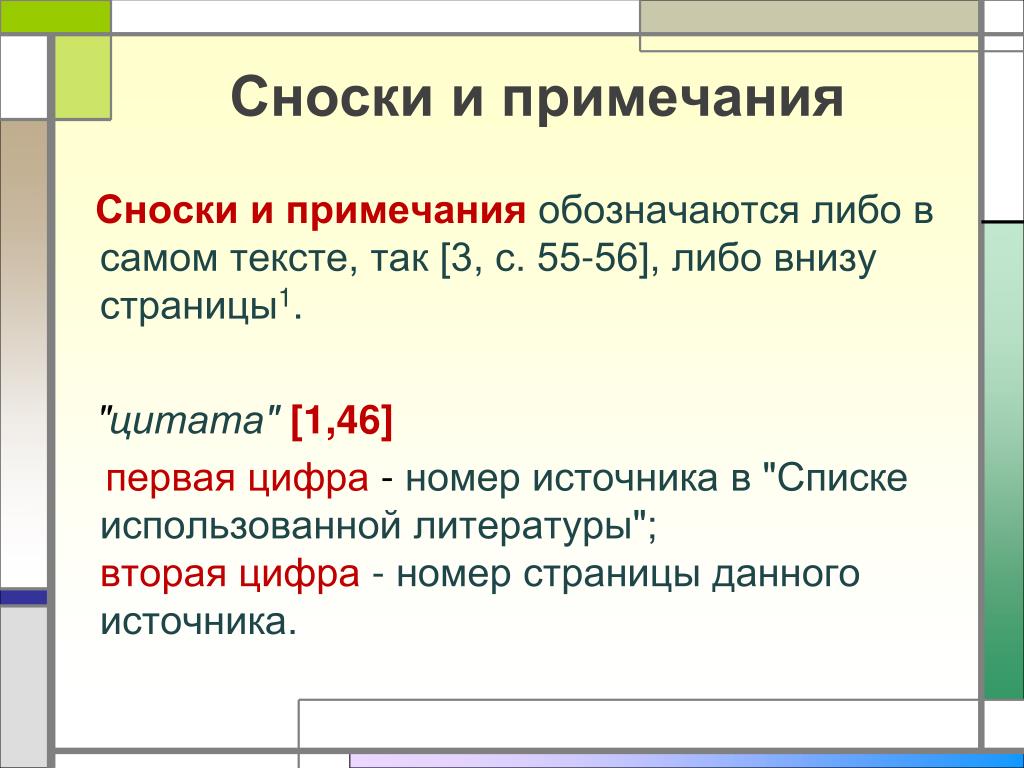
Читатели не задерживаются надолго, и они скорее просматривают, чем читают большие блоки текста, поэтому важно максимально использовать каждую букву, слово и предложение. Ниже приведены пять рекомендаций, которые следует учитывать при размещении ссылок на ваш контент.
1. Избегайте пустых слов.
При вводе ссылки избегайте таких фраз и слов, как «нажмите здесь» или «веб-сайт». Вставьте свой язык непосредственно в текст предложения.
НЕЛЬЗЯ:
- Примеры наших дизайнов можно посмотреть на сайте www.paperstreet.com.
- Чтобы узнать больше о наших сотрудниках, нажмите здесь.
- Перейдите на наш веб-сайт, чтобы просмотреть список отраслей, которые мы обслуживаем.
DO:
- Некоторые из наших лучших работ стали результатом отличного сотрудничества.
- Команда PaperStreet всегда разрабатывает веб-сайты, отмеченные наградами.
- Мы обслуживаем многие отрасли, в том числе некоммерческие и юридические фирмы за пределами штата.

Прямая ссылка на ваш контент позволяет читателю понять, куда он направляется (если он решит перейти по ссылке), и снимает акцент с технического «клика», позволяя сосредоточиться на вашем хорошо написанном и увлекательном контенте. .
2. Установите внутреннюю и внешнюю связь.
Важно помочь читателю перемещаться по вашему веб-сайту, ссылаясь на соответствующие страницы вашего веб-сайта и других сайтов. Ссылки на внешние веб-сайты — это возможность предоставить вашему читателю дополнительные ресурсы. В зависимости от вашего контента вы можете направить их на другой веб-сайт для получения дополнительной информации. Вы также можете указать внешнюю ссылку, чтобы указать источник или отдать должное другому веб-сайту или компании.
Внутренние ссылки помогают читателю глубже проникнуть на ваш веб-сайт и привлечь трафик на другие страницы. Общие страницы, на которые можно ссылаться на вашем собственном сайте, — это страницы с контактной информацией, биографической информацией и целевые страницы услуг / практики.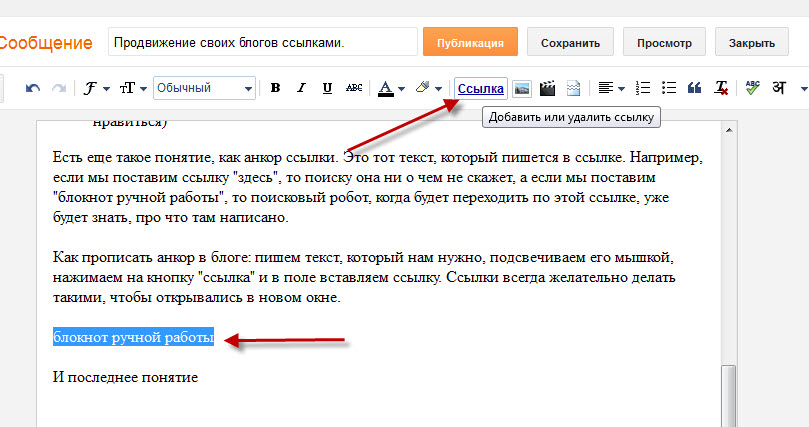
3. Связать более одного слова.
Если вы хотите, чтобы читатель перешел по вашей ссылке, не усложняйте задачу.
Убедитесь, что вы связываете более одного слова. Это позволяет легко навести курсор на ссылку и успешно щелкнуть. Никто не хочет держать руку, щуриться и приближать лицо к экрану компьютера, чтобы щелкнуть слово из двух букв (они тоже не будут).
4. Принудительно открывать страницу в новом окне… иногда.
Ссылку можно принудительно открыть в новом окне с помощью базового HTML-кода. Многие системы управления контентом предоставляют эту возможность при связывании текста. Некоторые считают, что принудительное открытие вашей ссылки в новом окне гарантирует, что читатель в конечном итоге вернется к вашему контенту, даже если он потеряется на несколько минут на новой веб-странице. Других раздражает одновременное открытие нескольких окон одного и того же веб-сайта.
Решая, какой вариант лучше для вашего контента, учитывайте свою аудиторию.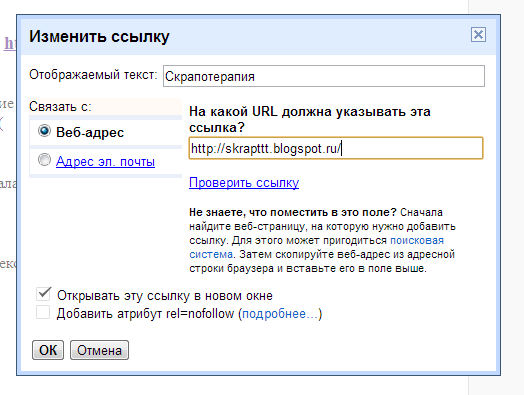 Большинство людей понимает, что кнопка «Назад» в верхней части браузера вернет вас на предыдущую веб-страницу, которую вы просматривали. Если вы верите, что ваша аудитория понимает концепцию стрелки возврата, вы можете забыть о технике нового окна. Лучше перестраховаться, чем рисковать раздражать читателя.
Большинство людей понимает, что кнопка «Назад» в верхней части браузера вернет вас на предыдущую веб-страницу, которую вы просматривали. Если вы верите, что ваша аудитория понимает концепцию стрелки возврата, вы можете забыть о технике нового окна. Лучше перестраховаться, чем рисковать раздражать читателя.
Однако каждая ситуация отличается. Рассмотрите контекст предложения и примите решение, которое сделает вещи простыми для большинства вашей аудитории.
5. Завершите предложение ссылкой.
Если вы можете заставить его работать, не используя пустой язык и не жертвуя ясностью, завершайте предложения ссылками — это эффективный способ помочь читателю понять, где щелкнуть. Завершение предложения ссылкой дает читателю четкое представление о том, куда щелкнуть. Альтернатива требует, чтобы читатель просмотрел то, что уже было прочитано, чтобы снова найти ссылку.
Например:
- Все наши веб-дизайны на 100 процентов оригинальны. Они разработаны командой профессиональных дизайнеров, писателей и разработчиков.

- Все наши веб-дизайны на 100 процентов оригинальны. Дизайнеры, писатели и разработчики составляют отмеченную наградами команду.
В большом блоке текста окончание предложения ссылкой доставит читателю меньше хлопот.
Встраивание ссылок прямо в текст
Встраивание ссылок прямо в предложение (как в этом сообщении блога) очень просто. В Microsoft Word выделите текст, который вы хотите связать. Затем щелкните правой кнопкой мыши. Вы получите список действий.
Параметр гиперссылки обычно имеет значок земного шара рядом с ним. Это стандарт для большинства систем управления контентом и программного обеспечения для ведения блогов. Microsoft Word ничем не отличается. Нажмите на слово «гиперссылка». Должно появиться следующее поле с заголовком «Вставить гиперссылку».
В левой части окна вы найдете несколько вариантов связывания. Наиболее важной является первая вкладка «Существующий файл или веб-страница». Если вы хотите сделать ссылку на веб-сайт (или файл с вашего компьютера), это то, что вам нужно.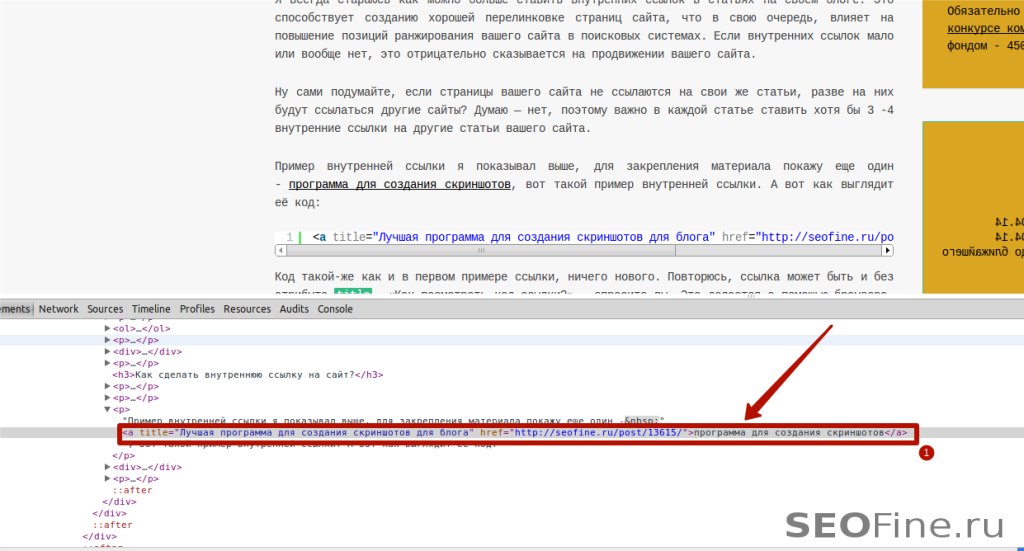



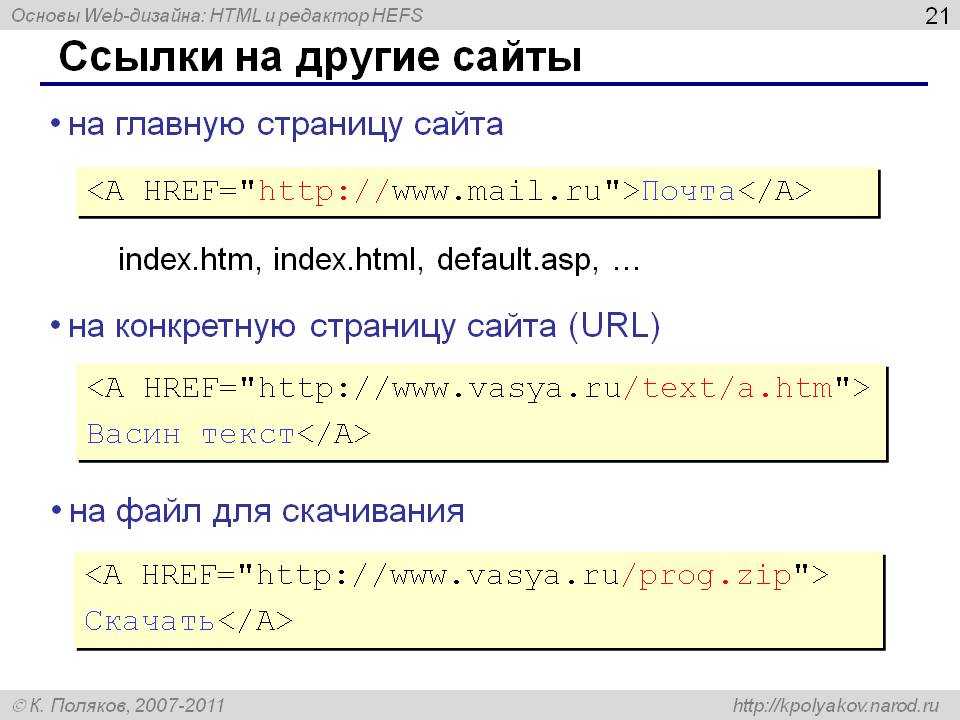


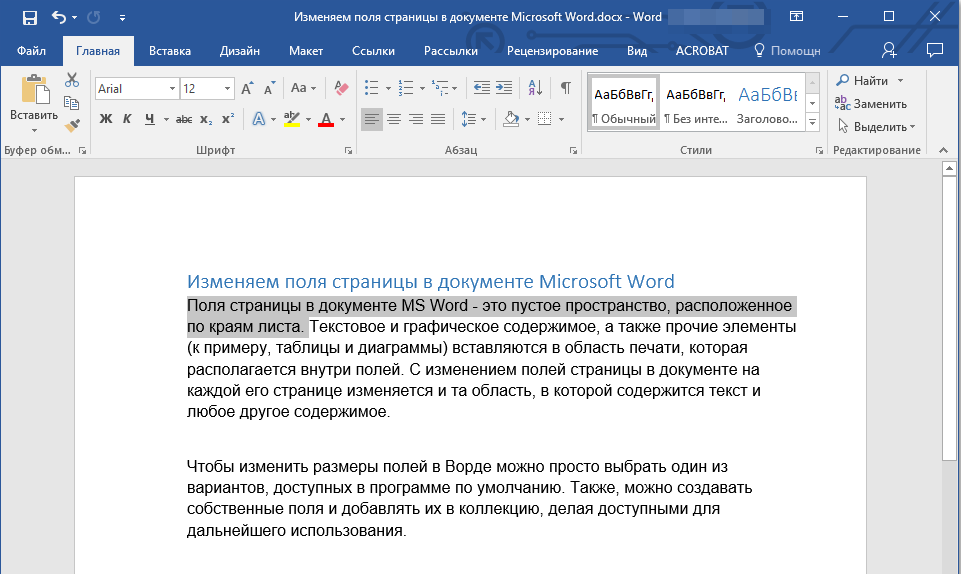



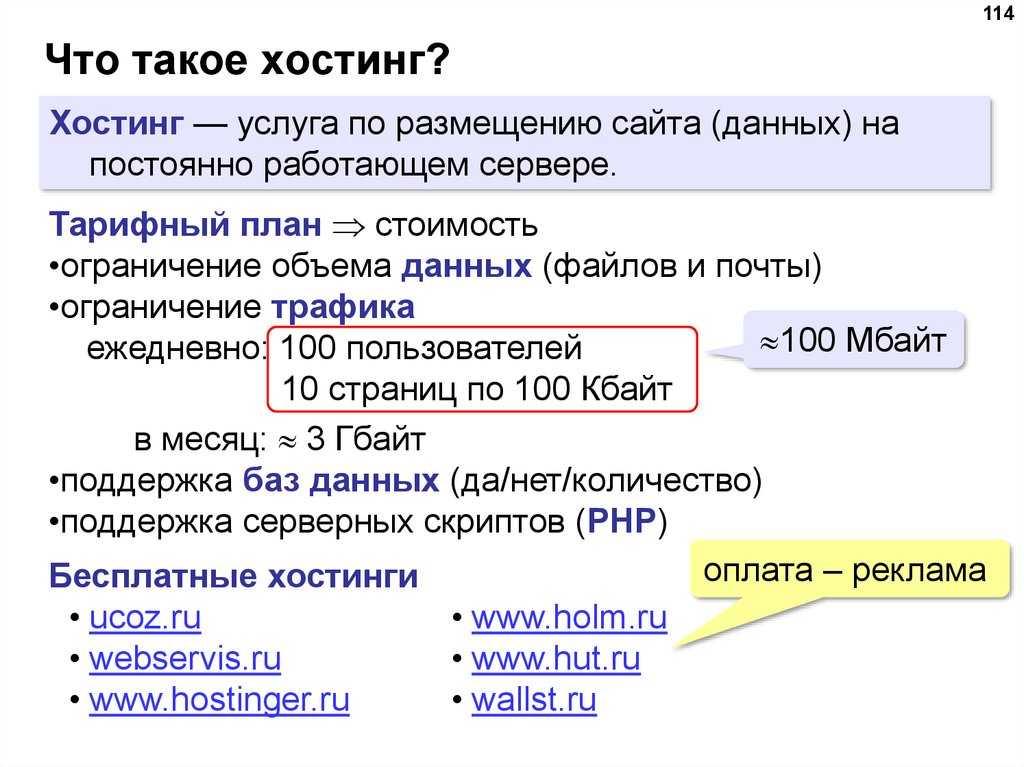
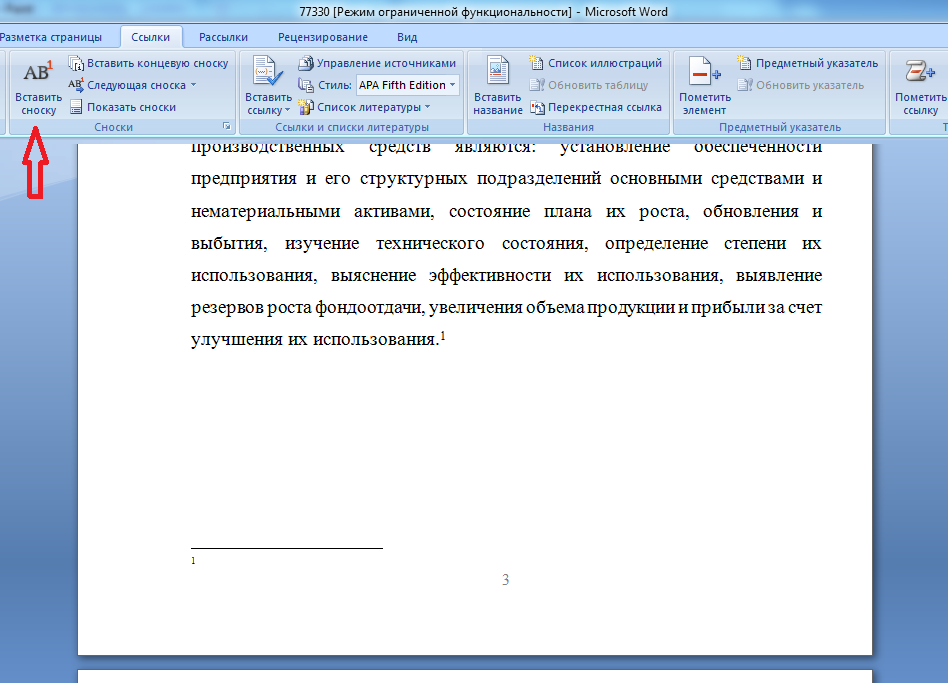
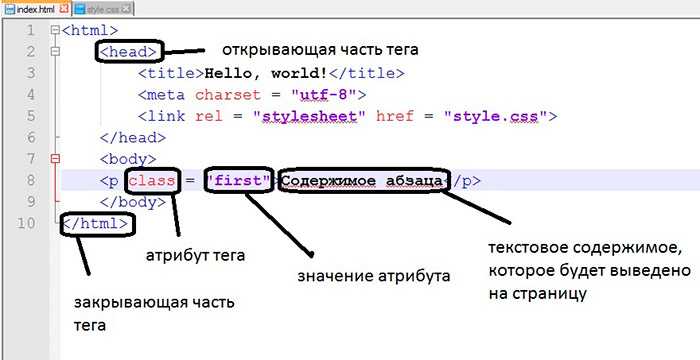
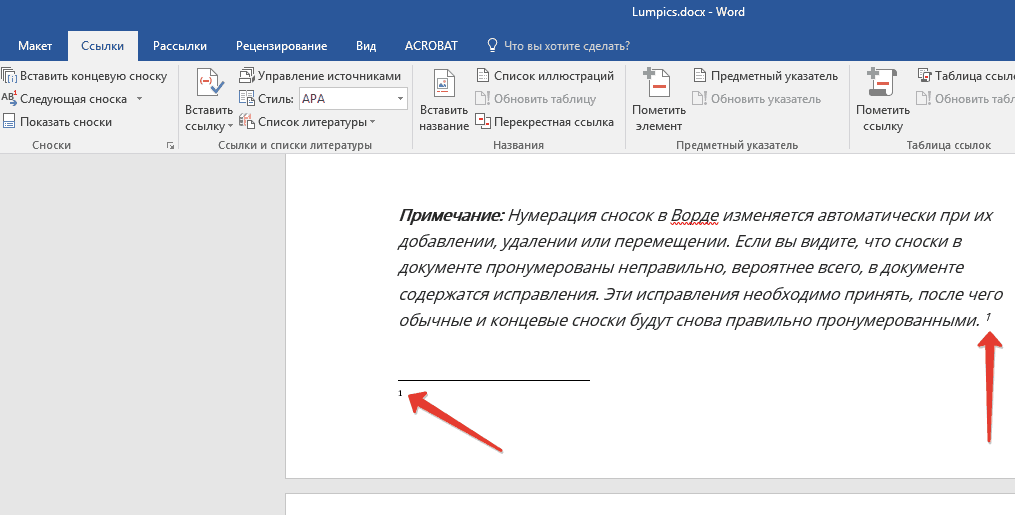 Ссылки с ресурсов властей очень высоко ценятся.
Ссылки с ресурсов властей очень высоко ценятся. 2021 г.
2021 г.